Müəllif:
Roger Morrison
Yaradılış Tarixi:
1 Sentyabr 2021
YeniləMə Tarixi:
1 İyul 2024

MəZmun
- Addımlamaq
- Metod 6-dan 1: Skype hesabı yaradın
- Metod 2-dən 2: Skype-ı Windows-a yükləyin və quraşdırın
- Metod 3-dən 3: Skype-ı Mac OS X-də yükləyin və quraşdırın
- Metod 6-dan 4: Skype-a daxil olun
- Metod 6-dan 5: Bir Microsoft hesabı ilə Skype-a daxil olun
- Metod 6-dan 6: Bir Facebook hesabı ilə Skype-a daxil olun
Skype, telefon və video zənglər edə biləcəyiniz bir proqramdır. Skype istifadə etməzdən əvvəl Skype veb saytında bir hesab yaratmalısınız. Əgər onsuz da bir Microsoft və ya Facebook hesabınız varsa, onu Skype hesabı yaratmaq əvəzinə istifadə edə bilərsiniz. Skype tətbiqində özünüz yeni bir hesab yarada bilərsiniz.
Addımlamaq
Metod 6-dan 1: Skype hesabı yaradın
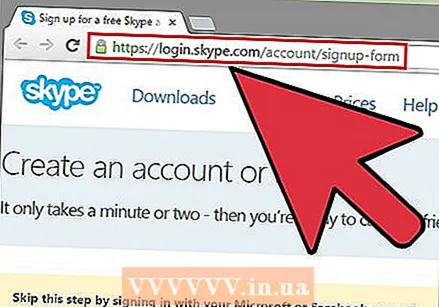 Skype qeydiyyatı səhifəsinə keçin. Zaten bir Microsoft və ya Facebook hesabınız varsa, bu hissəni atlayaraq Skype-ı yükləyə və yükləyə bilərsiniz. Https://login.skype.com/account/signup-form ünvanına daxil olun.
Skype qeydiyyatı səhifəsinə keçin. Zaten bir Microsoft və ya Facebook hesabınız varsa, bu hissəni atlayaraq Skype-ı yükləyə və yükləyə bilərsiniz. Https://login.skype.com/account/signup-form ünvanına daxil olun. 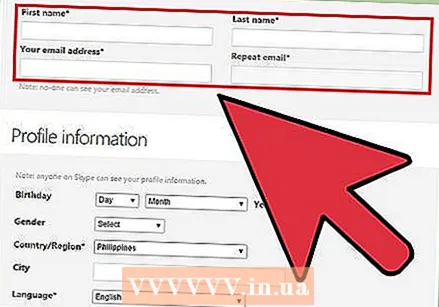 Adınızı və e-poçt adresinizi daxil edin. Ad sahəsinə adınızı daxil etməlisiniz. Soyad sahəsində soyadınızı daxil etməlisiniz. E-poçt ünvanı sahəsinə e-poçt adresinizi daxil etməlisiniz. Təkrar E-poçt sahəsinə yenidən elektron poçtunuzu daxil etməlisiniz.
Adınızı və e-poçt adresinizi daxil edin. Ad sahəsinə adınızı daxil etməlisiniz. Soyad sahəsində soyadınızı daxil etməlisiniz. E-poçt ünvanı sahəsinə e-poçt adresinizi daxil etməlisiniz. Təkrar E-poçt sahəsinə yenidən elektron poçtunuzu daxil etməlisiniz. 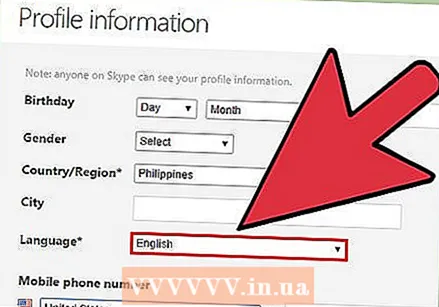 Skype istifadə etmək istədiyiniz dili seçin. Aşağıya fırladın və Dilin yanındakı Profil Məlumatları bölməsində Skype ilə istifadə etmək istədiyiniz dili seçin.
Skype istifadə etmək istədiyiniz dili seçin. Aşağıya fırladın və Dilin yanındakı Profil Məlumatları bölməsində Skype ilə istifadə etmək istədiyiniz dili seçin. - Digər məlumatları da daxil edə bilərsiniz, lakin bu istəyə bağlıdır.
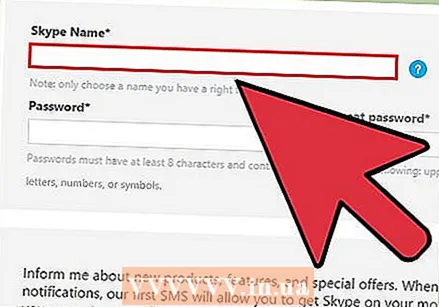 Skype adı seçin. Sahəyə Skype adı istifadə etmək istədiyiniz bir Skype adını daxil etməlisiniz və sonra düyməni basmalısınız? vurun. İndi Skype adınızın olub olmadığını görəcəksiniz. Olmasa alternativlər təklif ediləcək.
Skype adı seçin. Sahəyə Skype adı istifadə etmək istədiyiniz bir Skype adını daxil etməlisiniz və sonra düyməni basmalısınız? vurun. İndi Skype adınızın olub olmadığını görəcəksiniz. Olmasa alternativlər təklif ediləcək. - Skype adınız ən azı 6 hərf və ya rəqəmdən ibarət olmalıdır. Ad bir hərflə başlamalıdır və boşluq və nida işarələri içərməməlidir.
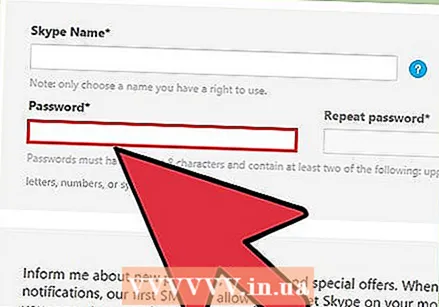 Şifrə seçin. Şifrə sahəsinə bir parol daxil etməlisiniz. Bu şifrəni unutmadığınızdan əmin olun, ancaq tahmin etmək asan deyil. Şifrəni təkrarlayın sahəsində parolunuzu yenidən daxil etməlisiniz.
Şifrə seçin. Şifrə sahəsinə bir parol daxil etməlisiniz. Bu şifrəni unutmadığınızdan əmin olun, ancaq tahmin etmək asan deyil. Şifrəni təkrarlayın sahəsində parolunuzu yenidən daxil etməlisiniz. - Parolunuzda 6 ilə 20 arasında hərf və ya rəqəm olmalıdır.
- Şifrənizi bir yerə yazmaq yaxşı bir fikir ola bilər.
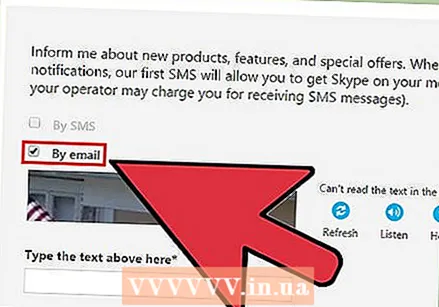 Skype haqqında e-poçt almaq istədiyinizi seçin. Skype haqqında e-poçt almaq istəyirsinizsə, E-poçtla qutusunu işarələməlisiniz. Əks təqdirdə, yoxlayın.
Skype haqqında e-poçt almaq istədiyinizi seçin. Skype haqqında e-poçt almaq istəyirsinizsə, E-poçtla qutusunu işarələməlisiniz. Əks təqdirdə, yoxlayın. 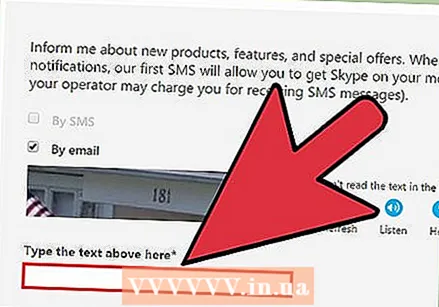 Şəkildəki hərfləri və rəqəmləri yazın. Kompüterlərin avtomatik olaraq hesablar yaratmasının qarşısını alan təhlükəsizlik tədbiri olaraq, Skype captcha istifadə edir. Yuxarıdakı mətn yazın sahəsinə gördüyünüz hərfləri və ya rəqəmləri yazın.
Şəkildəki hərfləri və rəqəmləri yazın. Kompüterlərin avtomatik olaraq hesablar yaratmasının qarşısını alan təhlükəsizlik tədbiri olaraq, Skype captcha istifadə edir. Yuxarıdakı mətn yazın sahəsinə gördüyünüz hərfləri və ya rəqəmləri yazın. - Şəkli oxumaqda çətinlik çəkirsinizsə Yenile düyməsini vurun. Məktubların ucadan oxunması üçün Dinlə düyməsini vurun.
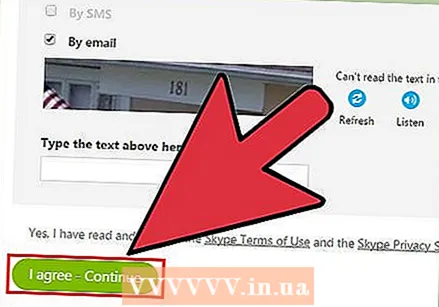 Razıyam - Davam et düyməsini vurun. Artıq Skype-ı yükləməyə və quraşdırmağa hazırsınız.
Razıyam - Davam et düyməsini vurun. Artıq Skype-ı yükləməyə və quraşdırmağa hazırsınız.
Metod 2-dən 2: Skype-ı Windows-a yükləyin və quraşdırın
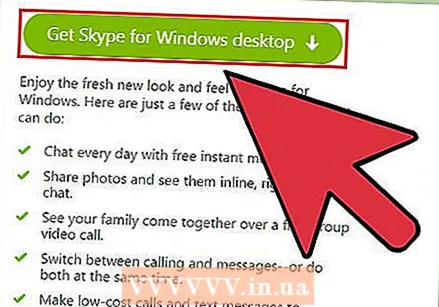 Skype yükləyin. Bir brauzerdə http://www.skype.com/en/download-skype/skype-for-computer/ saytına daxil olun. Skype yüklə düyməsini vurun. Skype quraşdırma sənədinin yüklənməsi başlayacaq.
Skype yükləyin. Bir brauzerdə http://www.skype.com/en/download-skype/skype-for-computer/ saytına daxil olun. Skype yüklə düyməsini vurun. Skype quraşdırma sənədinin yüklənməsi başlayacaq. - Skype yükləmə səhifəsindən səhifənin yuxarı hissəsindəki cihaz düymələrini vuraraq Skype-ı istənilən cihaz üçün yükləyə bilərsiniz.
 Skype quraşdırma sənədini açın. Yükləmələr qovluğunda SkypeSetup.exe faylını görəcəksiniz. Quraşdırma proseduruna başlamaq üçün bunu iki dəfə vurun.
Skype quraşdırma sənədini açın. Yükləmələr qovluğunda SkypeSetup.exe faylını görəcəksiniz. Quraşdırma proseduruna başlamaq üçün bunu iki dəfə vurun. 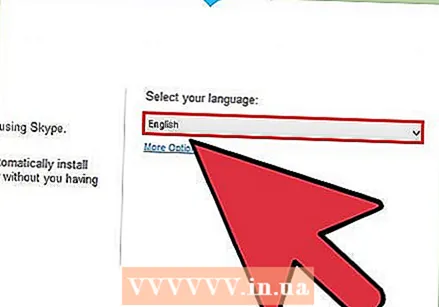 Dilinizi seçin. Skype quraşdırma pəncərəsində Dilinizi seçin altında açılan menyunu vurun və sonra Skype-ı istifadə etmək istədiyiniz dilə vurun.
Dilinizi seçin. Skype quraşdırma pəncərəsində Dilinizi seçin altında açılan menyunu vurun və sonra Skype-ı istifadə etmək istədiyiniz dilə vurun. 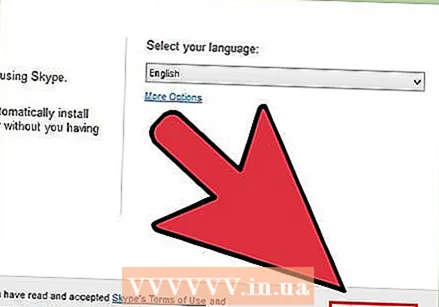 Skype başlanğıc seçimini seçin. Skype-ın kompüterinizlə avtomatik olaraq başlamasını istəyirsinizsə, kompüter başlayanda Skype-ı başladın xanasını işarələyin. Əks halda, bu qutunun işarəsiz olduğundan əmin olun. Razıyam - Növbəti vurun.
Skype başlanğıc seçimini seçin. Skype-ın kompüterinizlə avtomatik olaraq başlamasını istəyirsinizsə, kompüter başlayanda Skype-ı başladın xanasını işarələyin. Əks halda, bu qutunun işarəsiz olduğundan əmin olun. Razıyam - Növbəti vurun. - Daha çox Seçim düyməsini basaraq Skype-ın quraşdırılacağı qovluğu və Skype-ın masaüstünüzdə bir qısayol yaratmayacağını seçə biləcəksiniz.
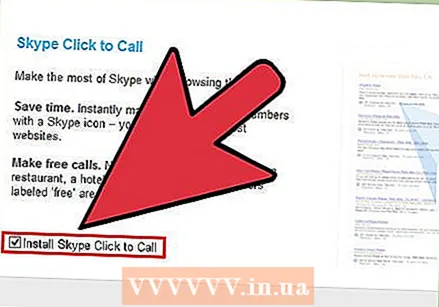 Skype-ın Zəng etmək üçün Tıkla xüsusiyyətini quraşdırıb qurmayacağınızı seçin. Skype-ın Çağırmaq Tıklama xüsusiyyəti, internetdəki telefon nömrələrinin yanına Skype vasitəsi ilə zəng edə biləcəyiniz bir simvol əlavə edəcəkdir. Bu funksiyadan istifadə etmək istəyirsinizsə, qutunu işarələyin. Əks təqdirdə, qutunun işarəsiz olduğundan əmin olun. Davam et düyməsini vurun.
Skype-ın Zəng etmək üçün Tıkla xüsusiyyətini quraşdırıb qurmayacağınızı seçin. Skype-ın Çağırmaq Tıklama xüsusiyyəti, internetdəki telefon nömrələrinin yanına Skype vasitəsi ilə zəng edə biləcəyiniz bir simvol əlavə edəcəkdir. Bu funksiyadan istifadə etmək istəyirsinizsə, qutunu işarələyin. Əks təqdirdə, qutunun işarəsiz olduğundan əmin olun. Davam et düyməsini vurun. 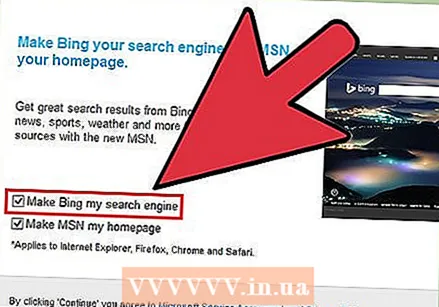 Varsayılan axtarış mühərriki olaraq Bing'i təyin etmək istədiyinizi seçin. Brauzerinizdə Variantlı axtarış mühərriki olaraq Bing istifadə etmək istəyirsinizsə, Bing Mənim Varsayılan Axtarış Motorum et qutusunu işarələyin. Bunu istəmirsinizsə, bu qutunun işarələnmədiyinə əmin olun.
Varsayılan axtarış mühərriki olaraq Bing'i təyin etmək istədiyinizi seçin. Brauzerinizdə Variantlı axtarış mühərriki olaraq Bing istifadə etmək istəyirsinizsə, Bing Mənim Varsayılan Axtarış Motorum et qutusunu işarələyin. Bunu istəmirsinizsə, bu qutunun işarələnmədiyinə əmin olun. - Bu seçimi seçmək, bütün brauzerləriniz üçün standart axtarış motoru olaraq Bing istifadə edəcəkdir.
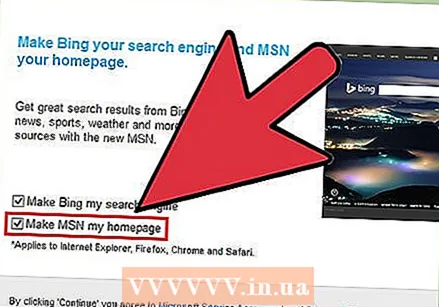 MSN-i brauzerinizin ana səhifəsi etmək istədiyinizi seçin. Hər dəfə yeni bir brauzer pəncərəsi və ya nişanı açdığınız zaman MSN-in açılmasını istəyirsinizsə, MSN-dən Evim səhifəmdən et seçiminin aparıldığından əmin olun. Əks halda, bu qutunun işarəsiz olduğundan əmin olun. Davam et düyməsini vurun.
MSN-i brauzerinizin ana səhifəsi etmək istədiyinizi seçin. Hər dəfə yeni bir brauzer pəncərəsi və ya nişanı açdığınız zaman MSN-in açılmasını istəyirsinizsə, MSN-dən Evim səhifəmdən et seçiminin aparıldığından əmin olun. Əks halda, bu qutunun işarəsiz olduğundan əmin olun. Davam et düyməsini vurun. - Antivirus proqramınız quraşdırılıbsa, quraşdırmanı təsdiqləməyiniz istənə bilər. Əgər belədirsə, davam etmək üçün Bəli düyməsini vurun. Skype-ı rəsmi Skype veb saytından yüklədiyiniz müddətdə heç bir təhlükəniz yoxdur.
- Skype quraşdırılması tamamlandıqda, Skype giriş səhifəsi görünəcəkdir.
Metod 3-dən 3: Skype-ı Mac OS X-də yükləyin və quraşdırın
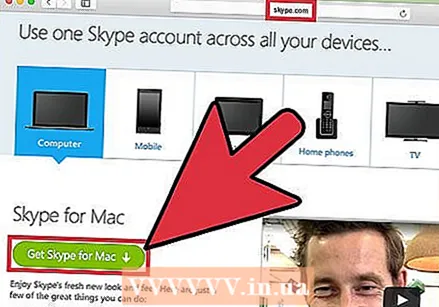 Skype yükləyin. Bir brauzerdə http://www.skype.com/en/download-skype/skype-for-computer/ saytına daxil olun. Skype yüklə düyməsini vurun. Skype quraşdırma sənədinin yüklənməsi başlayacaq.
Skype yükləyin. Bir brauzerdə http://www.skype.com/en/download-skype/skype-for-computer/ saytına daxil olun. Skype yüklə düyməsini vurun. Skype quraşdırma sənədinin yüklənməsi başlayacaq. - Skype yükləmə səhifəsindən səhifənin yuxarı hissəsindəki cihaz düymələrini vuraraq Skype-ı əlinizdəki hər hansı bir cihaz üçün yükləyə bilərsiniz.
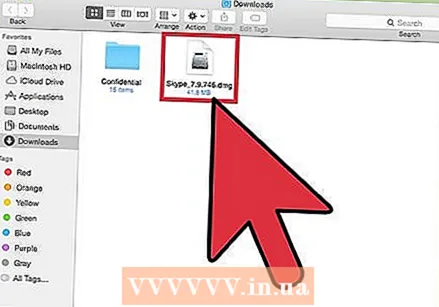 Skype DMG sənədini açın. Yüklənmələr qovluğunda Skype.dmg sənədinə baxın. Açmaq üçün iki dəfə vurun.
Skype DMG sənədini açın. Yüklənmələr qovluğunda Skype.dmg sənədinə baxın. Açmaq üçün iki dəfə vurun. 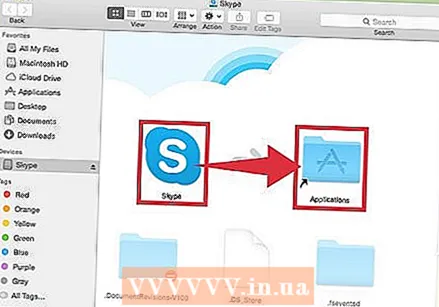 Skype quraşdırın. Skype pəncərəsində Skype.app düyməsini basmalı və Proqramlar qovluğuna sürükləməlisiniz. Skype Tətbiqlər qovluğunda quraşdırılmışdır.
Skype quraşdırın. Skype pəncərəsində Skype.app düyməsini basmalı və Proqramlar qovluğuna sürükləməlisiniz. Skype Tətbiqlər qovluğunda quraşdırılmışdır.
Metod 6-dan 4: Skype-a daxil olun
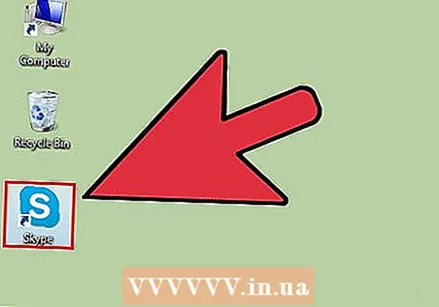 Skype açın.
Skype açın.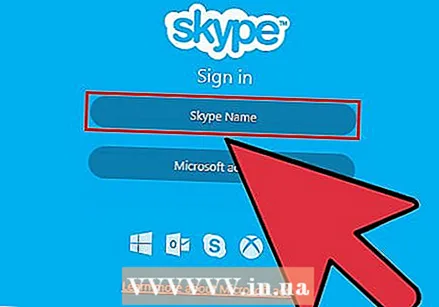 Skype adını basın.
Skype adını basın.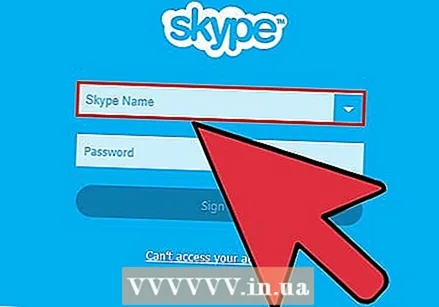 Skype adınızı və şifrənizi daxil edin. Skype adınız seçdiyiniz Skype addır, e-poçt adresiniz deyil.
Skype adınızı və şifrənizi daxil edin. Skype adınız seçdiyiniz Skype addır, e-poçt adresiniz deyil.  Giriş düyməsini vurun. Skype giriş məlumatınızı növbəti dəfə qeydiyyatdan keçmək istədiyiniz zaman saxlayacaq.
Giriş düyməsini vurun. Skype giriş məlumatınızı növbəti dəfə qeydiyyatdan keçmək istədiyiniz zaman saxlayacaq.
Metod 6-dan 5: Bir Microsoft hesabı ilə Skype-a daxil olun
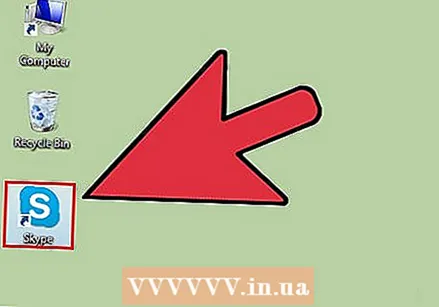 Skype açın.
Skype açın.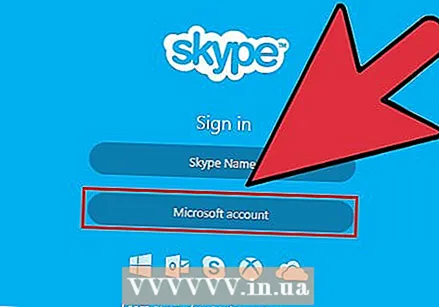 Microsoft hesabına vurun.
Microsoft hesabına vurun.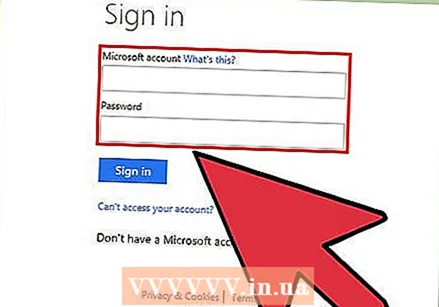 Microsoft hesab adınızı və şifrənizi daxil edin. Microsoft hesabınızın adı Microsoft hesabınızı yaratmaq üçün istifadə etdiyiniz e-poçt adresinizdir.
Microsoft hesab adınızı və şifrənizi daxil edin. Microsoft hesabınızın adı Microsoft hesabınızı yaratmaq üçün istifadə etdiyiniz e-poçt adresinizdir. 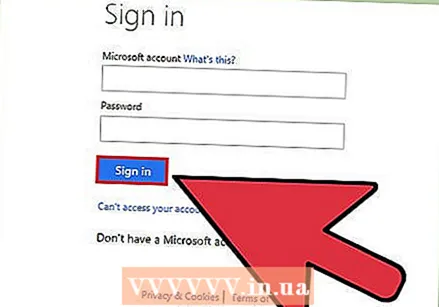 Giriş düyməsini vurun. Skype proqramı növbəti dəfə açdığınız zaman giriş məlumatlarınızı saxlayacaqdır.
Giriş düyməsini vurun. Skype proqramı növbəti dəfə açdığınız zaman giriş məlumatlarınızı saxlayacaqdır.
Metod 6-dan 6: Bir Facebook hesabı ilə Skype-a daxil olun
 Skype açın.
Skype açın.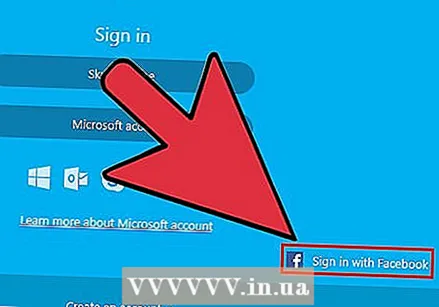 Facebook ilə daxil ol vurun. Bu, Skype pəncərəsinin sağ alt küncündədir.
Facebook ilə daxil ol vurun. Bu, Skype pəncərəsinin sağ alt küncündədir. 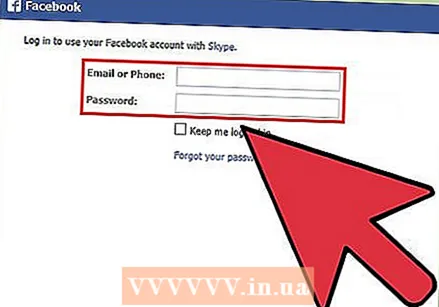 Facebook giriş pəncərəsində, Facebook-a daxil olmaq üçün istifadə etdiyiniz telefon nömrəsini və ya e-poçt adresinizi daxil etməlisiniz.
Facebook giriş pəncərəsində, Facebook-a daxil olmaq üçün istifadə etdiyiniz telefon nömrəsini və ya e-poçt adresinizi daxil etməlisiniz.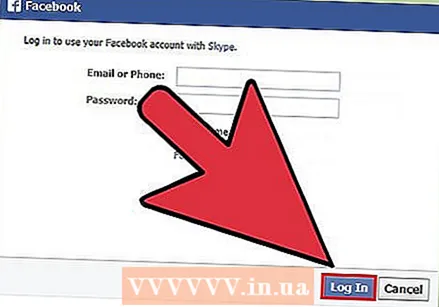 Giriş düyməsini vurun.
Giriş düyməsini vurun.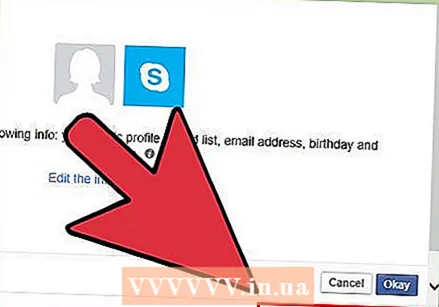 Skype-a başladığınızda Facebook vasitəsilə avtomatik olaraq daxil olub-olmamağınızı seçin. İstəsəniz, Skype başlayanda məni daxil et onay qutusunu vurun.
Skype-a başladığınızda Facebook vasitəsilə avtomatik olaraq daxil olub-olmamağınızı seçin. İstəsəniz, Skype başlayanda məni daxil et onay qutusunu vurun. - Onay qutusu sağ altındadır.
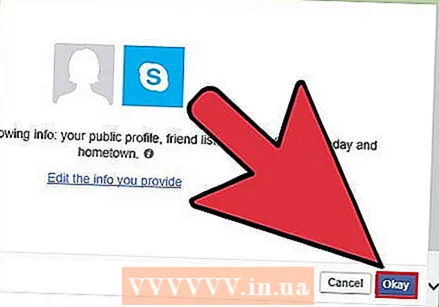 Giriş prosedurunu tamamlayın. Facebook ilə daxil ol vurun.
Giriş prosedurunu tamamlayın. Facebook ilə daxil ol vurun. 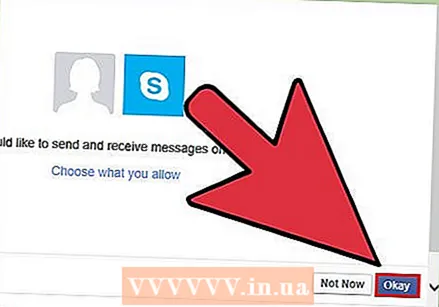 Skype-a Facebook hesabınızı istifadə etməyə icazə verin. Skype-a Facebook hesabınızı istifadə etməyə icazə vermək üçün İcazə vurun.
Skype-a Facebook hesabınızı istifadə etməyə icazə verin. Skype-a Facebook hesabınızı istifadə etməyə icazə vermək üçün İcazə vurun. - Bu, Skype-a mesaj göndərməyə və xəbər lentinizə və Facebook söhbətinizə daxil olmağa imkan verəcəkdir.
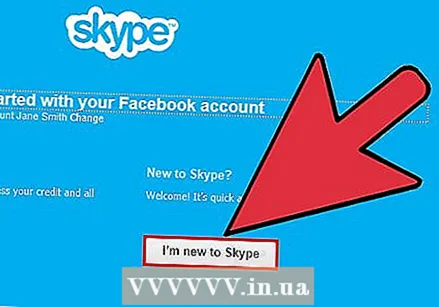 Başlayın düyməsini vurun.
Başlayın düyməsini vurun.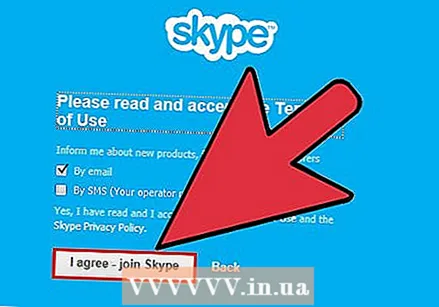 Skype istifadə şərtlərini oxuyun və qəbul edin. Skype İstifadə şərtlərini oxuyun və Razıyam - Davam et düyməsini vurun. Skype proqramı növbəti dəfə açdığınız zaman daxil olmaq üçün Facebook-dan istifadə edəcəkdir.
Skype istifadə şərtlərini oxuyun və qəbul edin. Skype İstifadə şərtlərini oxuyun və Razıyam - Davam et düyməsini vurun. Skype proqramı növbəti dəfə açdığınız zaman daxil olmaq üçün Facebook-dan istifadə edəcəkdir.



